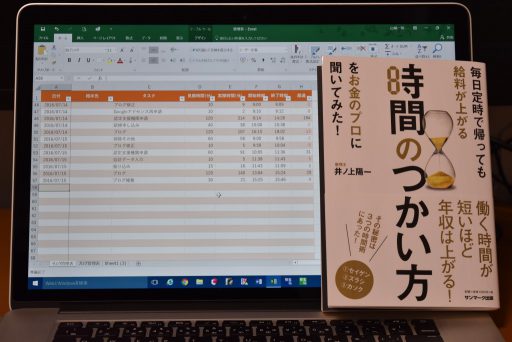
私が独立そしてブログを始めるきっかけとなった税理士の井ノ上陽一さんが、新刊を出されました。
その新刊を参考に、Excelでタスク管理表を作ってみたところ、その作成過程でExcelで新たに気がついたことがあったので、まとめてみました。
目次
タスク管理表を作るきっかけ
独立前の事務所では、某大手税理士法人が提供されているシステムで行動予定や日報を記録していました。
独立後3ヶ月は開業準備に追われていたこともあり特に何も記録していなかったのですが、このままではいつ何をやったかわからなくなるなと思っていたところ、井ノ上陽一さんが書かれた新刊にタスク管理表が載っていたので、それをベースにタスク管理表を作ってみました。
本に載っているものは勝手にお見せできませんので、私が作ったものをお見せします。
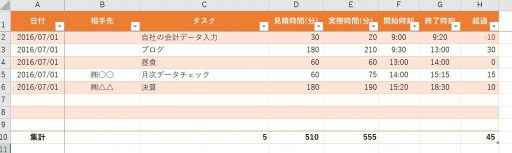
”相手先”と”超過”欄は私が付け足したものです。
見た感じ複雑な感じはしないのですが、完成するまでに色々つまずきました。
タスク管理表の作成までの過程
このタスク管理表は、まずタスクの内容と見積時間を入力し、次にタスク開始時間とタスク終了時間との差から計算した実際時間を把握します。
この見積時間と実際時間との差を認識することにより時間管理の精度を上げていくというものです。
最初に計算式を入力したときはこんな感じになりました。
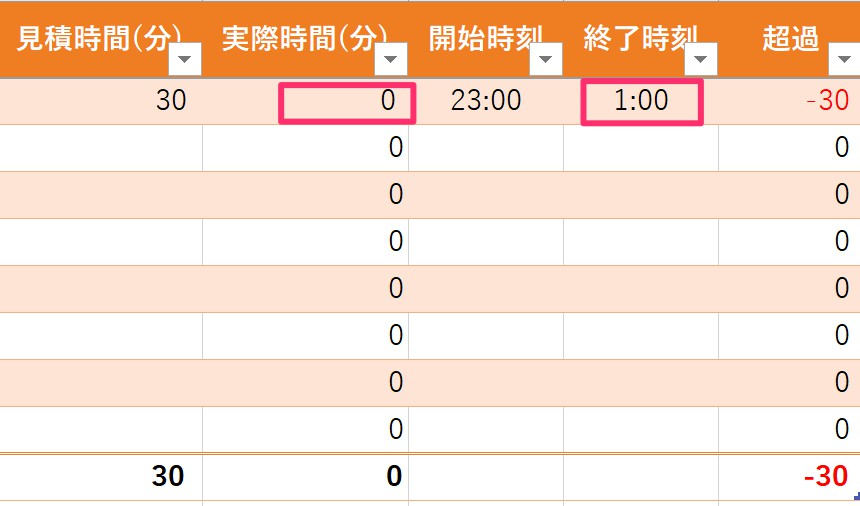
実際時間を分単位で表示したいのですが、表示形式が数値だと上記のように表示されてしまいます。
また終了時刻は、翌日の午前1:00なのですが(こんな時間まで働くのは良い例ではありませんが)、これを25:00で表示したかったのです。
まず終了時刻と開始時刻の表示形式をユーザー定義で次のようにしました。
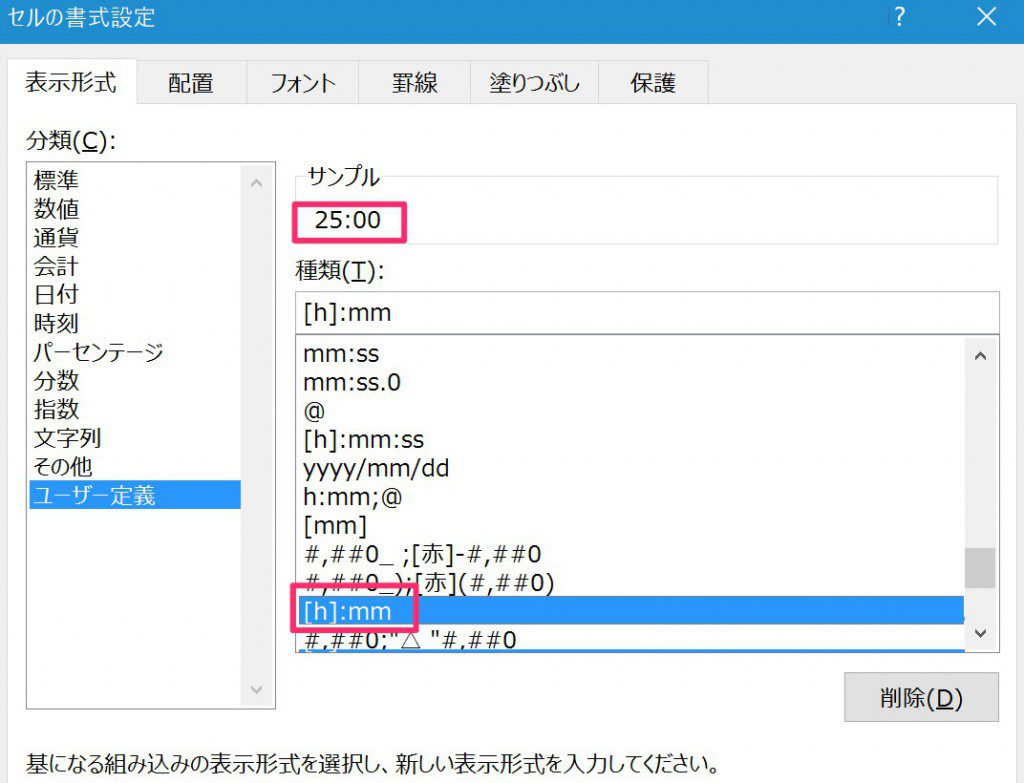
次に実際時間ですが、これは時刻表示の差を無理矢理数値の表示形式にしているため、このように”0”という表示になるようです(表示形式を標準にすると0.83333…となりました)。
そこで表示形式をユーザー定義で次のようにしました。
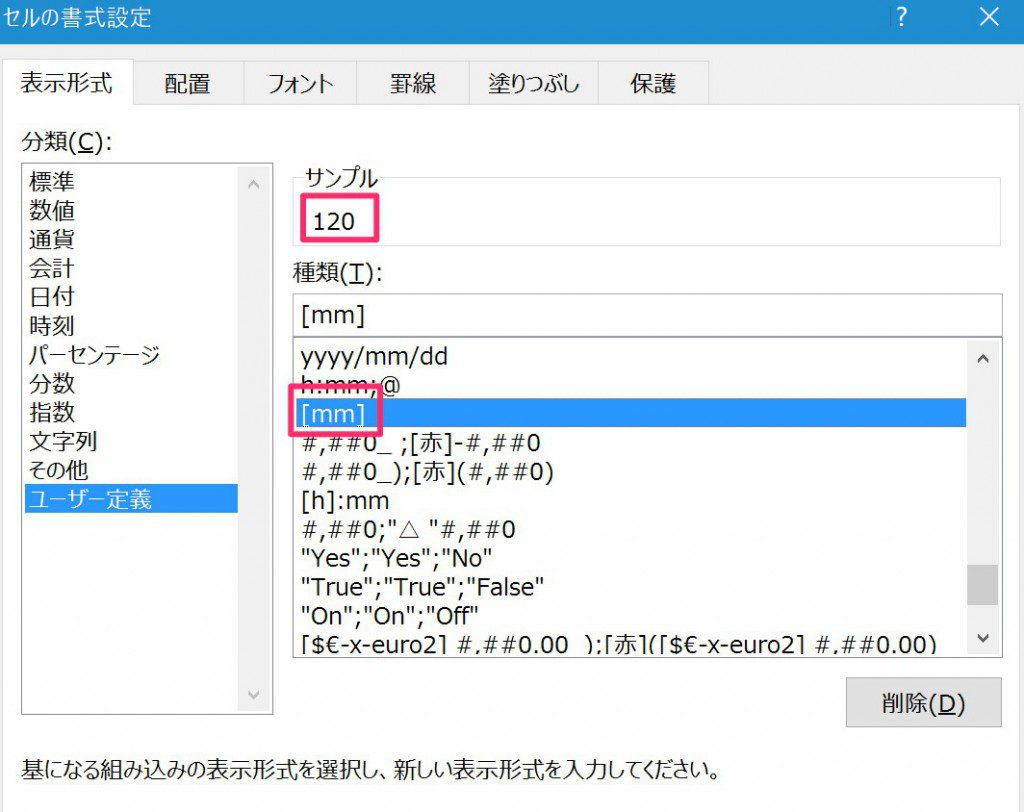
その結果このようになりました。
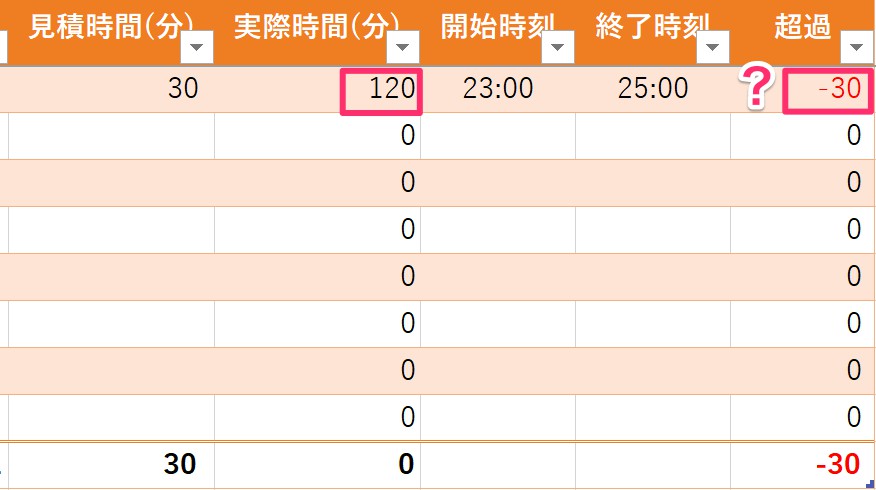
超過時間がおかしいですね。
本来なら90分になるはずなのですが、-30分となっています。
実際時間が数値として認識されていないようで、一番下の集計欄も0分となっています。
そこで、実際時間のセル(E2)にTEXT関数を使って次の算式を入れてみました。
=TEXT((G2-F2),”[mm]”)
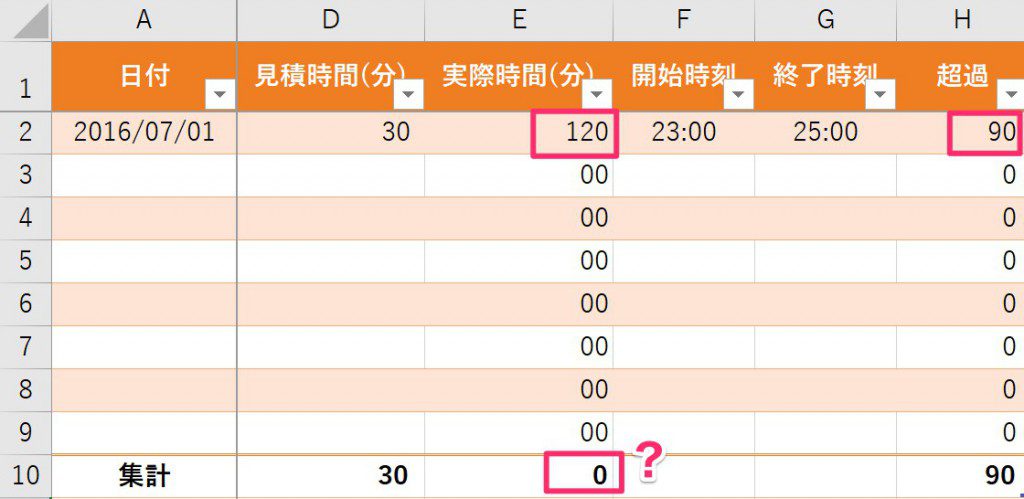
超過時間の数字は正しく表示されましたが、集計欄が”0”のままです。
※TEXT関数=TEXT(値,表示形式)
ならばと、実際時間のセル(E2)に先ほどのTEXT関数の計算式をVALUE関数を使って数値にしてみました。
=VALUE(TEXT((G2-F2),”[mm]”)
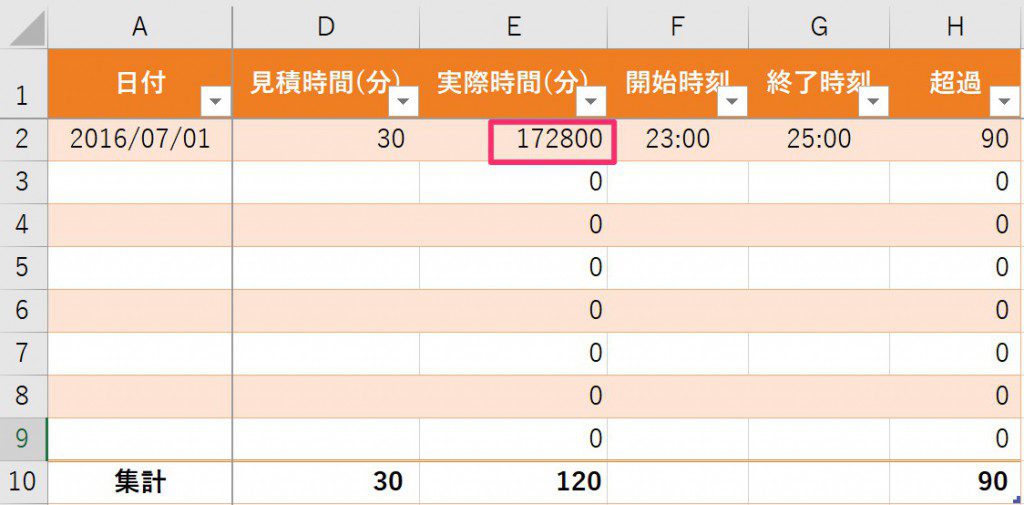
※VALUE関数=VALUE(文字列)
表示形式が”[mm]”のままなので、”数値”に変えます。
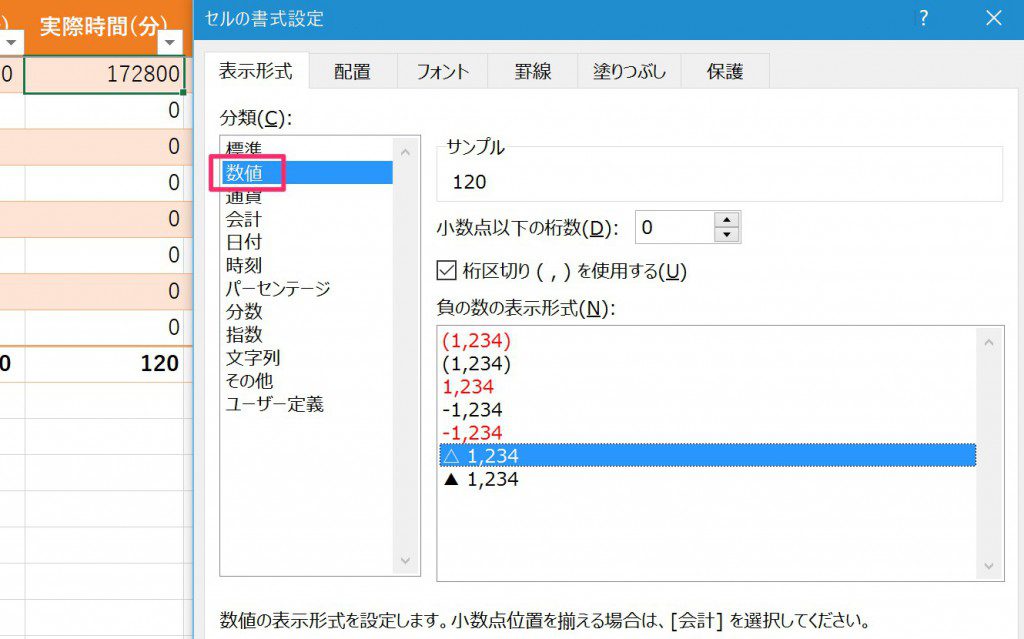
実際時間、超過、集計欄も思ったように表示されました。
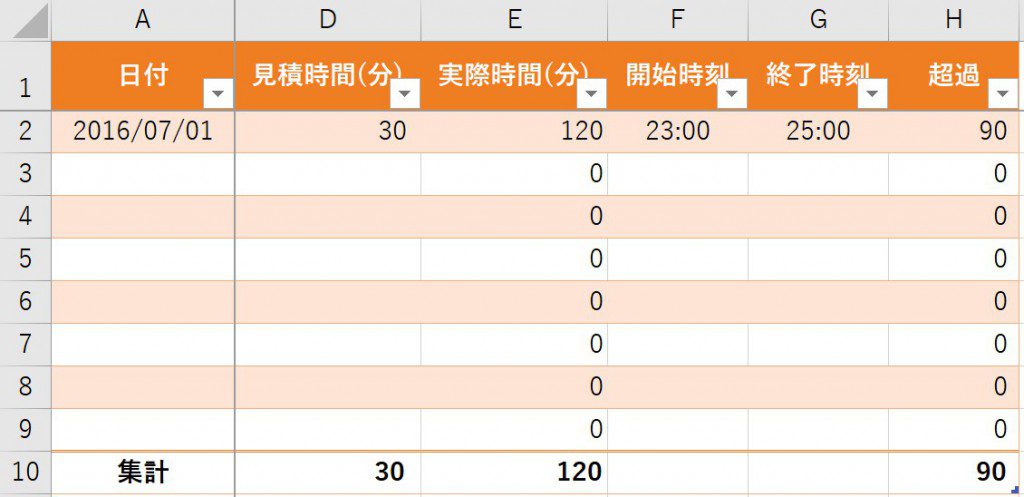
まとめ
表示形式の違うもの同士を計算させる場合はひと工夫必要ですね。
もしかしたらもっとシンプルな方法があるかもしれませんが、”一度TEXT関数で文字列にしてからVALUE関数で数値に戻す”という回りくどい方法になってしまいました。
なお、表示形式を”0:00”に統一するのであれば、TEXT関数もVALUE関数も使わずに、普通に引き算だけで次のようにシンプルすることはできます。
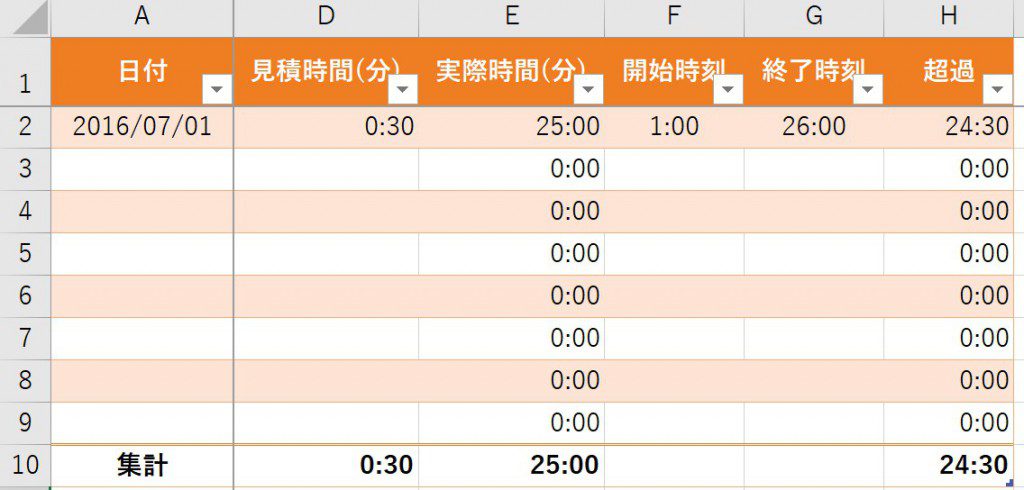
その場合でも、集計欄の数字を正しく表示するために、ユーザー定義で”[h]:mm”の形式にする必要はあります(25時間が1時と表示されるので)。
◆編集後記◆
タスク管理表をつけてからは、このくらいの時間でこの仕事を終わらせるという意識は出てきましたが、まだまだ時間の見積は甘いですね(特にブログ)。
時間があればあるほどダラダラやってしまうたちなので、日々トレーニングです。
山端一弥
最新記事 by 山端一弥 (全て見る)
- 2021年シーズン開幕! - 2021年3月29日
- 【青の獅子標】終戦!CS進出ならずも。。 - 2020年11月10日
- 【青の獅子標】勝負の9連戦 - 2020年11月2日
- 【青の獅子標】3連覇消滅も新たな目標へ - 2020年10月26日
- 【青の獅子標】求む。打線の奮起 - 2020年10月20日


